- Искате ли да знаете как да направите PDF файл с възможност за попълване с подпис? Това ръководство ще ви покажем как да го направите.
- Най-добрият начин е да използвате специален софтуер за добавяне на цифров подпис към PDF документ.
- За тази цел можете да използвате всеки софтуер, но за най-добри резултати опитайте да използвате софтуера на Adobe.
- Ако не сте фен на Adobe, можете да използвате други приложения от това ръководство, за да добавите блок за цифров подпис към PDF.

Този софтуер ще поправи често срещаните компютърни грешки, ще ви предпази от загуба на файлове, злонамерен софтуер, отказ на хардуер и ще оптимизира вашия компютър за максимална производителност. Отстранете проблемите с компютъра и премахнете вирусите сега в 3 лесни стъпки:
- Изтеглете инструмента за възстановяване на компютъра Restoro който идва с патентованите технологии (патентът е наличен тук).
- Щракнете Започни сканиране за да намерите проблеми с Windows, които биха могли да причинят проблеми с компютъра.
- Щракнете Поправи всичко за отстраняване на проблеми, засягащи сигурността и производителността на вашия компютър
- Restoro е изтеглен от 0 читатели този месец.
Когато създавате PDF файл, понякога трябва да имате полета за подпис и в това ръководство ще ви покажем как да направите PDF файл с възможност за запълване с подпис.
Добавянето на подпис изисква само няколко щраквания и можете да добавите подпис в повечето PDF редактори, но в това ръководство ще се спрем на най-популярните.
Как мога да направя PDF файл с възможност за попълване с подпис?
1. Използвайте специален софтуер на Adobe

Как да създадете PDF файл с възможност за попълване с електронен подпис
- Отворете PDF файл, изберете Изглед и тогава Инструменти.
- Щракнете Попълнете и подпишете първо и след това щракнете Знак.
- Избери Добавете подпис опция.
- В следващия прозорец можете да използвате три опции: Тип, Рисувам и Изображение.
- След като сте създали подписа, щракнете върху Приложи.
- Плъзнете, преоразмерете и позиционирайте подписа в PDF файла.
Използвайте Type, за да въведете името си в скорописен формат или да промените стила на вашия подпис. Има и опцията Draw, която ви позволява да нарисувате подписа си с помощта на мишка или тъчпад.
Можете също да използвате писалка, ако имате инсталиран този софтуер на устройство със сензорен екран.
Как да създам PDF файл с възможност за попълване с множество подписи?
Процесът е същият като в предишния раздел, просто трябва да създадете множество полета за подпис и това е всичко.
Също така, не забравяйте да проверите дали допълнителни полета не са заключени или настроени само за четене.
Това е най-лесният начин да добавите блок за цифров подпис към PDF, но за да го направите, ще ви е необходимо специално решение. За щастие можете да получите софтуера от връзката по-долу.

Adobe Acrobat
Използвайте ефективния Adobe Acrobat, за да преглеждате, създавате, използвате и отпечатвате файлове за преносимия файлов документ!
2. Използвайте специален софтуер за подпис
- Отворете специалния софтуер и отворете Форми.
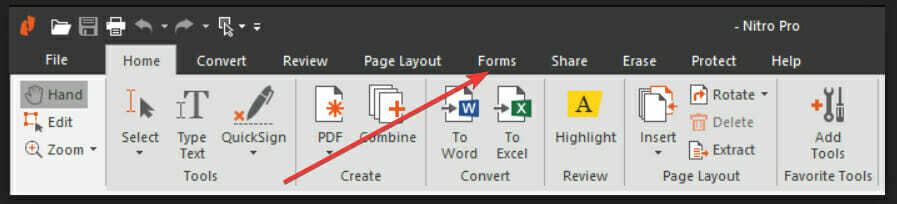
- Изберете Полета на формуляра и кликнете върху Цифров подпис.
- Определете позицията на размера на подписа, като щракнете и плъзнете правоъгълник във вашия PDF документ.
- Отидете на Имоти, въведи а Име в съответното поле и посочете външен вид и действия и други свойства.
Този инструмент е полезен софтуер, който ви позволява да използвате специалното си поле за подпис. Този раздел ви позволява да добавите празно поле за формуляр за цифров подпис и да го използвате за документ.
Това е лесен за използване софтуер и чудесен начин да добавите поле за подпис в PDF безплатно.
⇒Вземете Nitro Pro
3. Използвайте онлайн инструмент за подписване на документ
- Изберете опцията за безплатна пробна версия от Уебсайт DocuSign.
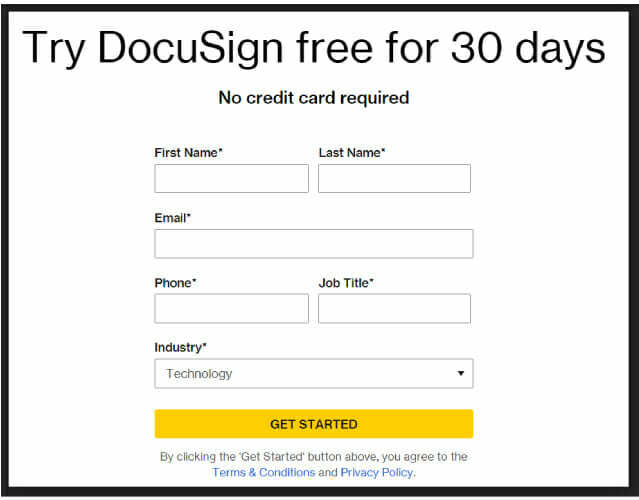
- Качване вашия PDF документ.
- Добавете следното: коментари, персонализирани маркери и подпис.
- Създавайте PDF файлове и запазвайте шаблони за най-често използваните ви форми.
- Изпратете подписания си PDF файл на вашите получатели.
След като използвате това решение, DocuSign автоматично ще запази вашия PDF документ в облака. Можете да получите достъп до файла от там, когато трябва да го използвате отново.
След като качите документа си в Стъпка 2, инструментът ще преобразува своите полета в цифрови. Ако каченият формуляр няма полета, ще трябва да ги добавите ръчно.
След като стигнете до последната стъпка на това решение, вече няма да се налага да отпечатвате, сканирате, изпращате по факс или изпращате вашия документ. Просто го изпратете директно от уеб приложението.
Създадохме това кратко ръководство, за да ви покажем как да направите PDF попълва се с подпис. Трябва да използвате специален софтуер и да следвате прост процес, за да създадете желания документ.
Има и две други програми, които могат да ви помогнат да постигнете целта си, така че не забравяйте да ги изпробвате и да решите кой е най-добрият вариант за вашите нужди.
Консултирайте се с предишния ни раздел, за да видите какви стъпки трябва да следвате с препоръчания от нас софтуер. Чувствайте се свободни да ни оставите коментар за този, който най-много ви харесва да използвате.
 Все още имате проблеми?Поправете ги с този инструмент:
Все още имате проблеми?Поправете ги с този инструмент:
- Изтеглете този инструмент за ремонт на компютър оценени отлично на TrustPilot.com (изтеглянето започва на тази страница).
- Щракнете Започни сканиране за да намерите проблеми с Windows, които биха могли да причинят проблеми с компютъра.
- Щракнете Поправи всичко за отстраняване на проблеми с патентованите технологии (Ексклузивна отстъпка за нашите читатели).
Restoro е изтеглен от 0 читатели този месец.


